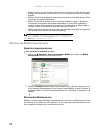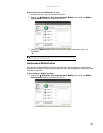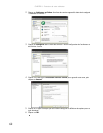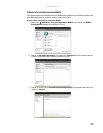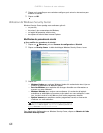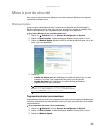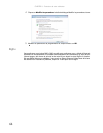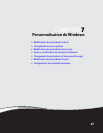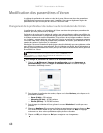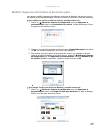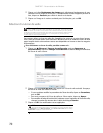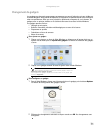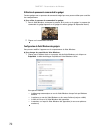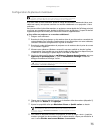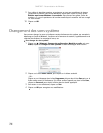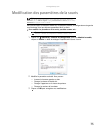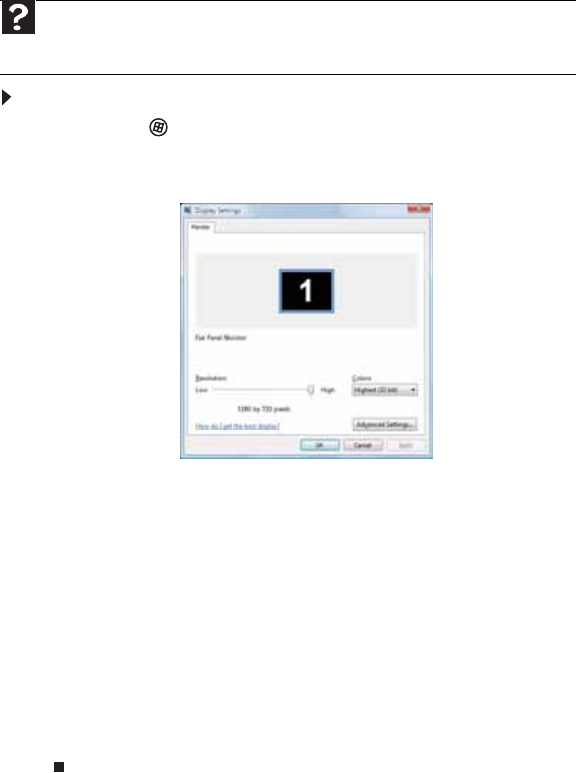
CHAPITRE 7 : Personnalisation de Windows
68
Modification des paramètres d’écran
Le réglage de profondeur de couleur et celui de la zone d’écran sont deux des paramètres
d’affichage de base que vous pouvez avoir à modifier. Vous pouvez également régler des
paramètres tels que l’arrière-plan de l’écran et l’écran de veille.
Changement de la profondeur de couleur ou de la résolution de l’écran
La profondeur de couleur et la résolution de l’écran sont deux des principaux paramètres de
moniteur que vous pouvez avoir à changer.
Profondeur de couleur est le nombre de couleurs que votre ordinateur utilise pour afficher les
images sur votre moniteur. La plupart des images sont plus belles lorsqu’elles sont affichées avec
le nombre maximum de couleurs disponibles. Si les couleurs de vos images semblent « fausses »
ou « inégales », surtout après que vous avez joué à un jeu ou exécuté un programme exigeant
un niveau vidéo élevé, vérifiez le paramètre de profondeur de couleur, puis remettez-le sur le
nombre de couleurs le plus élevé, si nécessaire.
Résolution d’écran est le nombre de pixels (points colorés individuels) que votre ordinateur utilise
pour afficher les images sur votre moniteur. Plus la résolution est élevée, plus d’informations et
plus de composants individuels de l’écran (tels que les icônes et les barres de menus) pourront
être affichés sur l’écran.
Pour changer la profondeur de couleur ou la résolution d’écran:
1 Cliquez sur (Démarrer), Panneau de configuration, puis sous Apparence et
personnalisation, cliquez sur Régler la résolution d’écran. La boîte de dialogue
Paramètres d’affichage s’ouvre.
2 Pour changer la profondeur de couleur, cliquez sur la liste Couleurs, puis cliquez sur la
profondeur souhaitée.
• Basse (8 bits) = 256 couleurs
• Moyenne (16 bits) = 65 500 couleurs
• Élevée (32 bits) = 16 700 000 couleurs
3 Pour changer la résolution d’écran, glissez le curseur Résolution à la taille que vous
préférez.
4 Cliquez sur Appliquer. Si les nouveaux réglages ne paraissent pas corrects, cliquez sur Non.
S’ils rendent l’écran illisible et que vous ne pouvez pas cliquer sur Non, les réglages
reviennent sur leurs valeurs précédentes après plusieurs secondes.
5 Cliquez sur OK, puis cliquez sur Oui pour enregistrer vos changements.
Aide
Pour plus d’informations sur le réglage de l’écran, cliquez sur Démarrer puis sur
Aide et support. Tapez réglage des paramètres du moniteur dans le champ
Rechercher et appuyez ensuite sur E
NTRÉE.